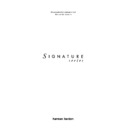Harman Kardon SIGNATURE 2.0 (serv.man16) User Manual / Operation Manual ▷ View online
Funcionamiento
43
Signature 2.0
Auto:
Cuando se selecciona
Auto
, los segmentos
de identificación y PTY del flujo de datos RDS se
visualizarán en la pantalla de información del panel
frontal (figura FPD-14) poco después de haber
sintonizado una emisora de FM que transmita datos
RDS. Éste es el ajuste de fábrica por defecto y el
recomendado para sacar el máximo partido al sistema
RDS.
visualizarán en la pantalla de información del panel
frontal (figura FPD-14) poco después de haber
sintonizado una emisora de FM que transmita datos
RDS. Éste es el ajuste de fábrica por defecto y el
recomendado para sacar el máximo partido al sistema
RDS.
Manual:
Si aparece
Manual
en la pantalla, el
sintonizador no mostrará los campos de datos RDS a
menos que se pulse el botón
menos que se pulse el botón
RDS
para mostrar
Radiotext solamente (si hay). Si aparece
Manual
;
también será posible introducir campos de datos para
aquellas emisoras de FM que exhiban un nombre de
sección o identificación y adjunten el código de
búsqueda por tipo de programa
aquellas emisoras de FM que exhiban un nombre de
sección o identificación y adjunten el código de
búsqueda por tipo de programa
R D S P T Y
, aunque la
emisora en realidad no transmita datos RDS.
Si selecciona
Auto
, pulse el botón
¤
del
control de
menús
i
y la línea de vídeo de selección se saltará las
líneas
ID
y
Type
, ya que no pueden cambiarse desde el
modo automático. No obstante, si hay datos RDS
presentes, se visualizarán los datos transmitidos por la
emisora. Ahora estará en la línea de búsqueda
presentes, se visualizarán los datos transmitidos por la
emisora. Ahora estará en la línea de búsqueda
Type
Search >
, donde puede realizar una búsqueda
según se describe en la página 47. Para iniciar la
búsqueda, pulse el botón
búsqueda, pulse el botón
›
del
control de menús
i
. Si
no precisa esta búsqueda y se han efectuado todos los
ajustes, pulse dos veces el botón de
ajustes, pulse dos veces el botón de
menú
j
para salir
del sistema de menús y regresar al funcionamiento normal.
Denominación de la estación
y preferencias personales
y preferencias personales
Una función exclusiva del 2.0 es la capacidad no sólo de
ponerles un nombre a las emisoras de FM sino de asociarles
un tipo de programa RDS (PTY) incluso cuando la emisora
no está transmitiendo datos RDS. Para programar este tipo
de entrada, asegúrese primero de que se ha sintonizado la
emisora apropiada y que la la línea
ponerles un nombre a las emisoras de FM sino de asociarles
un tipo de programa RDS (PTY) incluso cuando la emisora
no está transmitiendo datos RDS. Para programar este tipo
de entrada, asegúrese primero de que se ha sintonizado la
emisora apropiada y que la la línea
R D S
del menú del
sintonizador se ha ajustado a
Manual
, según se describe
arriba. Una vez efectuado el ajuste, pulse el botón
¤
del
control de menús
i
para que la línea
I D
quede resaltada.
En la línea
ID
, pulse el botón
›
del
control de menús
i
y observe que aparecen una serie de líneas de subrayado
(figura OSD-36). A continuación pulse los botones
(figura OSD-36). A continuación pulse los botones
⁄
o
¤
del
control de menús
i
y aparecerán un conjunto de
caracteres alfanuméricos en mayúscula y minúscula. Pulse
los botones hasta que aparezca la primera letra o carácter
de la etiqueta o nombre que desea asignarle a la emisora.
los botones hasta que aparezca la primera letra o carácter
de la etiqueta o nombre que desea asignarle a la emisora.
Figura OSD-36
Después de alcanzar el carácter deseado, pulse el botón
›
del
control de menús
i
para desplazarse a la siguiente
posición. Repita el procedimiento, pulsando los botones
⁄
o
¤
del
control de menús
i
, para visualizar la
siguiente letra que se desee. Repita el procedimiento en
cada espacio hasta que haya introducido el nombre o
etiqueta de identificación completos. Cuando haya
finalizado, pulse
cada espacio hasta que haya introducido el nombre o
etiqueta de identificación completos. Cuando haya
finalizado, pulse
menú
j
y desaparecerán todos los
espacios a la derecha de la etiqueta que no hayan sido
utilizados. Los guiones sirven únicamente de guías
durante la introducción de los caracteres, y desaparecerán
cuando se pulse el botón de
utilizados. Los guiones sirven únicamente de guías
durante la introducción de los caracteres, y desaparecerán
cuando se pulse el botón de
menú
.
Mientras la línea
ID
está resaltada, pulse el botón
¤
del
control de menús
i
para seleccionar la línea
Type
. En
este momento, utilice los botones
‹
o
›
del
control de
menús
i
para recorrer la lista de tipos de programas
RDS, según se detalla en el Apéndice C de la página 54.
Puede asignar cualquier nombre de la lista,
independientemente del tipo de programación que la
emisora transmita. A diferencia de los códigos RDS,
establecidos por la emisora, esta función está totalmente
bajo control del usuario.
Puede asignar cualquier nombre de la lista,
independientemente del tipo de programación que la
emisora transmita. A diferencia de los códigos RDS,
establecidos por la emisora, esta función está totalmente
bajo control del usuario.
Tenga en cuenta que hay tres códigos disponibles para ser
asignados que no forman parte de los tipos oficiales RDS.
Denominados en la lista como
asignados que no forman parte de los tipos oficiales RDS.
Denominados en la lista como
PERSONL1
,
PERSONL2
y
PERSONL3
, éstos son sus tipos de
programa ”personales” que puede asignar como le
parezca. El uso de estos códigos personales especiales
permite que un miembro de la familia asigne su propia
etiqueta PTY a una emisora favorita, y pueda sintonizarla
rápidamente seleccionando su tipo de programa
parezca. El uso de estos códigos personales especiales
permite que un miembro de la familia asigne su propia
etiqueta PTY a una emisora favorita, y pueda sintonizarla
rápidamente seleccionando su tipo de programa
PERSONL
en una búsqueda RDS, según se describe en la
página 41.
T u n e r M e n u
P S e t : Ð Ð Ð
F R E Q : 9 0 . 7 0
F R E Q : 9 0 . 7 0
B a n d : F M
R D S : M a n u a l
I D : Ð Ð Ð Ð Ð Ð Ð Ð
T y p e :
T y p e :
T y p e S e a r c h >
Funcionamiento
44
Signature 2.0
IMPORTANTE: Cuando una emisora está transmitiendo
datos RDS, pero se le asigna manualmente un nombre
PTY distinto, únicamente podrá buscarse la emisora por el
nuevo nombre PTY y no por el código real RDS que se
está transmitiendo.
datos RDS, pero se le asigna manualmente un nombre
PTY distinto, únicamente podrá buscarse la emisora por el
nuevo nombre PTY y no por el código real RDS que se
está transmitiendo.
Una vez ajustado el
Tipo
, pulse DOS VECES el botón
¤
del
control de menús
i
para que la zona resaltada
vuelva a la línea
P S e t
. Desde esta línea, pulse el botón
de
almacenamiento
, y las instrucciones aparecerán
en la parte inferior de la pantalla (figura OSD-37). Siga
estas instrucciones pulsando los botones
estas instrucciones pulsando los botones
‹
o
›
del
control de menús
i
hasta visualizar el número de la
presintonía deseada. Recuerde que si selecciona un
número de presintonía ya asignado a una emisora, se
grabará sobre los datos de presintonía anteriores.
número de presintonía ya asignado a una emisora, se
grabará sobre los datos de presintonía anteriores.
Figura OSD-37
Una vez escogido el número de presintonía deseado,
mantenga pulsado el botón de
mantenga pulsado el botón de
almacenamiento
hasta que desaparezca el mensaje de dos líneas de la parte
inferior de la pantalla de menús. La emisora queda
programada en el sistema de memoria.
inferior de la pantalla de menús. La emisora queda
programada en el sistema de memoria.
En este momento puede programar otras emisoras,
también con los botones
también con los botones
¤
o
⁄
del
control de menús
i
para desplazarse entre las diversas opciones, y a
continuación siguiendo las instrucciones anteriormente
descritas para programar la opción de menú específica.
Cuando se haya realizado toda la programación del
sintonizador, pulse dos veces
descritas para programar la opción de menú específica.
Cuando se haya realizado toda la programación del
sintonizador, pulse dos veces
menú
j
para volver al
funcionamiento normal.
Funcionamiento Simulcast
A veces se desea visualizar la imagen procedente de una
fuente mientras se escucha el sonido procedente de otra.
Gracias a la flexibilidad del 2.0, es posible establecer
un perfil de fuente de entrada permanente que se adapte a
distintas fuentes de entrada. Es más probable, sin
embargo, que sólo desee hacerlo para una ocasión
fuente mientras se escucha el sonido procedente de otra.
Gracias a la flexibilidad del 2.0, es posible establecer
un perfil de fuente de entrada permanente que se adapte a
distintas fuentes de entrada. Es más probable, sin
embargo, que sólo desee hacerlo para una ocasión
T u n e r M e n u
P S e t : Ð Ð Ð
F R E Q : 9 1 . 5 0
F R E Q : 9 1 . 5 0
B a n d : F M
R D S : M a n u a l
I D : S W F 3
T y p e : C L A S S I C S
S e l e c t P r e s e t n u m b e r
T h e n p r e s s S T O R E t o s a v e
determinada, por ejemplo para ver una emisión deportiva en
televisión mientras escucha los comentarios en directo de la
emisora de radio.
televisión mientras escucha los comentarios en directo de la
emisora de radio.
La función Simulcast permite dividir fácilmente la salida del
2.0 entre una fuente de audio y otra de vídeo en una misma
sesión de audición.
2.0 entre una fuente de audio y otra de vídeo en una misma
sesión de audición.
Para visualizar una fuente mientras escucha otra, seleccione
en primer lugar una fuente de vídeo con los botones de
en primer lugar una fuente de vídeo con los botones de
TV
,
Vid 1
,
Vid 2
o
Vid 3
g
del mando a distancia. A
continuación pulse
Simul
h
. Observe que esta acción no
aparece en ninguna visualización
Antes de cinco segundos, seleccione con los botones de
Tuner
,
CD
,
Tape
o
Aux
g
la fuente de audio que desea
escuchar.
Las dos fuentes se combinarán, y podrá ver y oír el resultado
en la pantalla y en los altavoces.
en la pantalla y en los altavoces.
Tenga en cuenta que la función Simulcast se cancelará si
conmuta a cualquier otra nueva entrada o apaga el 2.0.
conmuta a cualquier otra nueva entrada o apaga el 2.0.
Grabación
La flexibilidad del Signature 2.0 permite no sólo escuchar
una amplia variedad de fuentes de entrada, sino también
grabar de la misma fuente de vídeo y audio seleccionada
para audición a través de las salidas principales, o de una
fuente totalmente distinta.
una amplia variedad de fuentes de entrada, sino también
grabar de la misma fuente de vídeo y audio seleccionada
para audición a través de las salidas principales, o de una
fuente totalmente distinta.
Para establecer los ajustes de grabación, acceda al menú de
configuración pulsando
configuración pulsando
menú
j
. Cuando visualice el menú
de configuración (figuras OSD-1 o OSD-33), pulse el botón
¤
del
control de menús
i
si es necesario hasta seleccionar
la línea
Record Outputs >
. Pulse el botón
›
del
control de menús
i
para desplazarse a la siguiente
pantalla.
Grabación de pista de entrada
El mensaje de visualización del menú de salida de grabación
Rec Output Menu
varía según la opción seleccionada.
Cuando en la línea
Output
quede resaltada la pista de
entrada
Track Input
(figura OSD-38), no aparecerá
ninguna otra información. Con esta opción, el envío de
señal a las unidades conectadas a las
señal a las unidades conectadas a las
salidas de grabación
£ ⁄ ›
será la misma que la seleccionada para la
visualización y audición a través de las salidas principales
del 2.0. Dicho de otra manera, cuando se selecciona la
entrada de pista, lo que se oiga a través del sistema será lo
que se envíe a la grabadora.
del 2.0. Dicho de otra manera, cuando se selecciona la
entrada de pista, lo que se oiga a través del sistema será lo
que se envíe a la grabadora.
Funcionamiento
45
Signature 2.0
Figura OSD-38
Ésta es una forma sencilla de realizar una copia de lo que
se está escuchando o visionando, si bien conviene tener en
cuenta que al cambiar la fuente de entrada principal
también cambiará la salida de grabación. Si desea
asegurarse de que la grabación NO va a interrumpirse,
pulse los botones
se está escuchando o visionando, si bien conviene tener en
cuenta que al cambiar la fuente de entrada principal
también cambiará la salida de grabación. Si desea
asegurarse de que la grabación NO va a interrumpirse,
pulse los botones
‹
o
›
del
control de menús
i
para
seleccionar
Selectable
en la línea
Output
.
Grabación seleccionable
Si escoge la opción
Seleccionable
, en el menú
aparecerá una línea adicional (figura OSD-39). Las fuentes
seleccionadas en esta página de menú seguirán asignadas a
las salidas de grabación independientemente de qué
fuente de entrada se está escuchando a través del sistema
principal. Así, puede visionar y escuchar un conjunto de
fuentes de entrada, y grabar un conjunto de fuentes
totalmente distinto; la señal de grabación no cambiará ni
se interrumpirá mientras el 2.0 permanezca encendido.
seleccionadas en esta página de menú seguirán asignadas a
las salidas de grabación independientemente de qué
fuente de entrada se está escuchando a través del sistema
principal. Así, puede visionar y escuchar un conjunto de
fuentes de entrada, y grabar un conjunto de fuentes
totalmente distinto; la señal de grabación no cambiará ni
se interrumpirá mientras el 2.0 permanezca encendido.
R e c O u t p u t M e n u
O u t p u t : T r a c k I n p u t
Figura OSD-39
Si desea asignar una fuente de entrada determinada a las
salidas de grabación, pulse los botones
salidas de grabación, pulse los botones
‹
o
›
del
control
de menús
i
para desplazar el vídeo resaltado a la entrada
que desea cambiar. Con los botones
¤
o
⁄
del
control de
menús
i
, cambie la entrada hasta que la opción de
fuente deseada aparezca en la barra de vídeo resaltada.
Repita el procedimiento para cada entrada que desee
cambiar, y pulse dos veces
cambiar, y pulse dos veces
menú
j
para introducir los
ajustes y regresar al funcionamiento normal. Las opciones
de entrada seleccionadas para grabación seguirán
operativas mientras no se cambien desde el menú
de entrada seleccionadas para grabación seguirán
operativas mientras no se cambien desde el menú
Rec
Output
.
Notas sobre la grabación con el 2.0
• Cuando se selecciona para grabación una fuente de
S-
V|deo
, la señal se enviará tanto a las salidas
S-V|deo
⁄
como a la salida de vídeo normal
Composite
›
. Las
fuentes de vídeo compuestas, no obstante, NO aparecen
en las salidas de
en las salidas de
S-V|deo
. La única forma de grabar una
fuente compuesta es a través de la
salida de grabación
de vídeo compuesta
›
.
• La señal que se envía a las salidas de grabación tiene un
nivel fijo y no se ve alterada por cambios en el control
de volumen u otros ajustes de efectos.
de volumen u otros ajustes de efectos.
• La señal que se envía a las salidas de grabación es
”limpia”, es decir, las visualizaciones de los menús en
pantalla no aparecen en las salidas de grabación. Así se
evita que haya información no deseada interfiriendo con
las grabaciones.
pantalla no aparecen en las salidas de grabación. Así se
evita que haya información no deseada interfiriendo con
las grabaciones.
• IMPORTANTE: El audio procedente de las fuentes
digitales Dolby Digital (AC-3), fuentes digitales PCM o
las entradas 6-CH Direct
las entradas 6-CH Direct
¡
no pueden grabarse. Para
efectuar una grabación de una fuente de audio digital,
deberá utilizar las salidas analógicas de que dispone la
unidad de reproducción.
deberá utilizar las salidas analógicas de que dispone la
unidad de reproducción.
R e c O u t p u t M e n u
O u t p u t : S e l e c t a b l e
V i d e o : C o m p o s i t e 1
S Ð V i d e o : S Ð V i d e o 1
A u d i o : A n a l o g 1
Guía de solución de pr
oblemas
46
Signature 2.0
Guía de solución de problemas
Las opciones que se describen en esta página y en la tabla
de más adelante son una guía de los pequeños problemas
que puede solucionar usted mismo, y de ciertas anomalías
generadas por condicionamientos externos.
de más adelante son una guía de los pequeños problemas
que puede solucionar usted mismo, y de ciertas anomalías
generadas por condicionamientos externos.
Si estas soluciones no corrigen un problema determinado,
o si el problema continúa existiendo, contacte con su
proveedor o instalador. El Servicio Técnico de Harman
Kardon también puede solucionar estos problemas; puede
contactar directamente por Internet en la dirección
www.harmankardon.com
o si el problema continúa existiendo, contacte con su
proveedor o instalador. El Servicio Técnico de Harman
Kardon también puede solucionar estos problemas; puede
contactar directamente por Internet en la dirección
www.harmankardon.com
Mensajes de error
Cuando el nombre del modo envolvente parpadea en la
pantalla de información del panel frontal (figura FPD-12),
es señal de que hay una descoordinación entre la fuente de
entrada y el modo envolvente, o de que no hay ninguna
entrada digital.
pantalla de información del panel frontal (figura FPD-12),
es señal de que hay una descoordinación entre la fuente de
entrada y el modo envolvente, o de que no hay ninguna
entrada digital.
Descoordinación de modo
Algunos modos son únicamente digitales, y otros
funcionan exclusivamente con señales analógicas. El
parpadeo indica que existe una descoordinación entre
fuente y modo.
funcionan exclusivamente con señales analógicas. El
parpadeo indica que existe una descoordinación entre
fuente y modo.
Cuando esto sucede, el 2.0 selecciona automáticamente
un modo envolvente adecuado y continúa con el
funcionamiento normal. Para visualizar el nombre del
modo seleccionado, pulse el botón de
un modo envolvente adecuado y continúa con el
funcionamiento normal. Para visualizar el nombre del
modo seleccionado, pulse el botón de
pantalla
x
. El
modo correcto podrá visualizarse junto a la indicación
Alt Mode
(figura OSD-27). Para detener el parpadeo
del mensaje, pulse el
selector de modo envolvente
y 4
correspondiente hasta que el modo correcto quede
seleccionado.
seleccionado.
Sin datos
Si el nombre del modo parpadea cuando el modo y la
entrada están coordinadas, es señal de que el 2.0 no está
recibiendo los datos digitales de la unidad fuente. Esto
ocurrirá normalmente cuando, por ejemplo, la pausa o el
modo de búsqueda rápida de un reproductor de DVD
están activados y no se envía ningún dato digital de salida
a menos que el disco esté siendo reproducido. Para
confirmar que la falta de datos es la causa del mensaje de
error, pulse el botón de
entrada están coordinadas, es señal de que el 2.0 no está
recibiendo los datos digitales de la unidad fuente. Esto
ocurrirá normalmente cuando, por ejemplo, la pausa o el
modo de búsqueda rápida de un reproductor de DVD
están activados y no se envía ningún dato digital de salida
a menos que el disco esté siendo reproducido. Para
confirmar que la falta de datos es la causa del mensaje de
error, pulse el botón de
pantalla
x
y compruebe la
información de estado en el sistema de menús en pantalla.
Si aparece un mensaje
Si aparece un mensaje
NO AC-3 Info
(figuras OSD-
14/OSD-18/OSD-27), indica que el reproductor no está
enviando una señal digital.
enviando una señal digital.
Para solucionar este problema, active el modo de
reproducción de la unidad, compruebe las conexiones de
entrada digital o asegúrese de que ha seleccionado una
entrada digital.
reproducción de la unidad, compruebe las conexiones de
entrada digital o asegúrese de que ha seleccionado una
entrada digital.
Ruido digital con los reproductores
de DVD
de DVD
En ocasiones, algunos de los primeros modelos de
reproductores de DVD generan un ”crujido” o un
”chasquido” en los canales de salida durante los cambios
de capítulo o pista. La razón es la discontinuidad
momentánea en la salida de los datos digitales que, por un
lado, no es lo suficientemente larga como para disparar el
mensaje de error, y por otro es lo bastante larga como para
detener el procesador. Este tipo de ruido imprevisible es
causado por el reproductor de DVD y no indica que exista
ningún problema con el 2.0.
reproductores de DVD generan un ”crujido” o un
”chasquido” en los canales de salida durante los cambios
de capítulo o pista. La razón es la discontinuidad
momentánea en la salida de los datos digitales que, por un
lado, no es lo suficientemente larga como para disparar el
mensaje de error, y por otro es lo bastante larga como para
detener el procesador. Este tipo de ruido imprevisible es
causado por el reproductor de DVD y no indica que exista
ningún problema con el 2.0.
Reinicialización del sistema
Muy rara vez, el funcionamiento del 2.0 o de las pantallas
puede no ser normal y la causa podría residir en un
funcionamiento errático de la memoria del sistema o
microprocesador.
puede no ser normal y la causa podría residir en un
funcionamiento errático de la memoria del sistema o
microprocesador.
El primer paso para corregir este problema es apagar el 2.0
con el botón de
con el botón de
encendido general
1
, desenchufar la
unidad de la toma de alimentación y esperar al menos tres
minutos. Tras esta pausa, vuelva a conectar el cable de
alimentación y encienda la unidad. Si el sistema sigue
fallando, la reinicialización del sistema puede resolver este
problema.
minutos. Tras esta pausa, vuelva a conectar el cable de
alimentación y encienda la unidad. Si el sistema sigue
fallando, la reinicialización del sistema puede resolver este
problema.
Tenga en cuenta que el borrado de la memoria del sistema
puede corregir el problema, pero también borrará todos
los datos de configuración del sistema, asignaciones de
fuente de entrada, nombres de perfiles de entrada, ajustes
de nivel de efectos y memorias de presintonías del
sintonizador. Siempre es aconsejable
puede corregir el problema, pero también borrará todos
los datos de configuración del sistema, asignaciones de
fuente de entrada, nombres de perfiles de entrada, ajustes
de nivel de efectos y memorias de presintonías del
sintonizador. Siempre es aconsejable
registrar la información de la configuración del sistema en
las Hojas de trabajo del Apéndice B antes de reinicializar
el sistema. Para reinicializar el sistema, pulse
las Hojas de trabajo del Apéndice B antes de reinicializar
el sistema. Para reinicializar el sistema, pulse
menú
j
para visualizar el menú de configuración. Pulse el botón
¤
del
control de menús
i
hasta seleccionar
Advanced
Setup >
. Pulse el botón
›
del
control de menús
i
para desplazarse a la siguiente pantalla.
Click on the first or last page to see other SIGNATURE 2.0 (serv.man16) service manuals if exist.